目录
1.综述
在搭建完aiohhtp后台之后,就可以前台页面的搭建了,我选用的是vue-element-admin,直接git下来之后使用npm安装完依赖就可以直接跑起来了,不过首先需要解决的就是登陆验证的问题,我这里只是说一下我的解决方法,并且还没有考虑到权限的问题,因为权限的问题比较复杂,我的这个项目还没做到,等做到了再给大家分享我的解决方法.
2.登陆验证
vue-element-admin的登陆验证做的还是很好的,我们首先要做的事弄明白它的验证过程,首先根据用户名和密码拉取用户的token信息,然后设置用户的cookie信息,之后在利用vue中全局钩子函数beforeEach对每一个即将跳转的路由进行验证,验证的逻辑为:
(1)尝试获取用户的cookie信息,如果获取失败则跳转到登陆界面,如果获取成功则进行下面步骤
(2)如果要进入的路由为login,则直接跳转到登陆界面,否则尝试获取store中的用户名称name,如果获取成功则跳转,否则尝试根据token拉取用户的信息,如果拉取成功则跳转,否则清除用户的token并跳转到登陆界面.
(3)用户退出:直接调用logout清除用户的token
综上,在了解了验证过程之后,由于vue-element-admin中使用的都是mock的假数据,我们只需要将对应的接口改成我们自己的后台接口即可
3.代码实现
下面是我的代码实现,仅供大家参考
(1)数据库的结构
分别有User_cfg(用户配置),role_cfg(权限配置)以及user_view(用户视图)两个表和一个视图,创建的SQL语句如下
/*
1.role_cfg: 用户角色配置
role_id: 角色ID
role_name: 角色名称
role_description: 角色描述
*/
CREATE TABLE `role_cfg` (
`id` int NOT NULL AUTO_INCREMENT,
`role_id` int DEFAULT NULL,
`role_name` varchar(5000) DEFAULT NULL,
`role_description` varchar(5000) DEFAULT NULL,
PRIMARY KEY (`id`)
) ENGINE=InnoDB AUTO_INCREMENT=4 DEFAULT CHARSET=utf8mb4 COLLATE=utf8mb4_0900_ai_ci;
/*
2.user_cfg: 用户配置
username: 用户名
password: 密码
role_id: 用户角色ID
user_introduction: 用户简介
user_avatar: 用户头像
*/
CREATE TABLE `user_cfg` (
`id` int NOT NULL AUTO_INCREMENT,
`username` varchar(1000) DEFAULT NULL,
`password` varchar(1000) DEFAULT NULL,
`role_id` int DEFAULT NULL,
`user_introduction` varchar(5000) DEFAULT NULL,
`user_avatar` varchar(1000) DEFAULT NULL,
PRIMARY KEY (`id`)
) ENGINE=InnoDB AUTO_INCREMENT=2 DEFAULT CHARSET=utf8mb4 COLLATE=utf8mb4_0900_ai_ci;
/*
3.user_view: 用户视图
*/
select `user_cfg`.`id` AS `id`,`user_cfg`.`username` AS `username`,`user_cfg`.`password` AS `password`,`role_cfg`.`role_name` AS `role_name`,`role_cfg`.`role_description` AS `role_description`,`user_cfg`.`user_avatar` AS `user_avatar`,`user_cfg`.`user_introduction` AS `usertoken`,`user_cfg`.`role_id` AS `role_id` from (`role_cfg` join `user_cfg` on((`user_cfg`.`role_id` = `role_cfg`.`role_id`)))其中的每个字段的名称也很明显,至此和登陆以及用户相关的表和视图即创建完成
(2)后台接口函数
# 登陆界面的接口
@method_dec("/login")
async def login(request):
"""用户登陆
`username`: 用户民
`password`: 密码
`return`: dict{code: int, msg: str, username: str, token: str, avatar: str}
"""
try:
request_data = await request.json()
username = request_data.get("username") # 获取用户名
password = request_data.get("password") # 获取密码
query_data = [{"usertoken": item.usertoken, "user_avatar": item.user_avatar, "password": item.password}
for item in [User(*item) async for item in await
db.get_data(f"select * from user_view where username='{username}'")]]
if query_data[0]["password"] == password:
return web.json_response({"msg": "登陆成功!", "code": 200, "name": username,
"token": query_data[0]["usertoken"],
"avatar": query_data[0]["user_avatar"]})
else:
return web.json_response({"msg": "密码错误", "code": 500})
except (IndexError, Exception):
import traceback
return web.json_response({"msg": "用户名错误" + traceback.format_exc(), "code": 500})
@method_dec("/get_user_info", 'get')
async def get_user_info(request):
"""根据token获取用户信息
`token`: 用户的token信息
`return`: dict{code: int, data: dict{name: str, token: str, avatar: str}}
"""
token = request.query.get("token")
response_data = [{"usertoken": item.usertoken, "user_avatar": item.user_avatar, "password": item.password,
"username": item.username} for item in [User(*item) async for item in await
db.get_data(f"select * from user_view where usertoken='{token}'")]]
return web.json_response({"data": {"name": response_data[0]["username"], "token": response_data[0]["usertoken"],
"avatar": response_data[0]["user_avatar"]}, "code": 200})
@method_dec("/logout")
def logout(request):
"""退出登录
`return`: dict{code: int, data: str}
"""
return web.json_response({
"code": 200,
"data": "success"
})(3)前台js函数
在@/view/login/index中即为登陆界面的组件,登陆按钮对应的方法为handleLogin,我们只需要修改这个函数即可
this.$refs.loginForm.validate(valid => {
if (valid) {
this.loading = true
let userName = this.loginForm.username;
let passWord = this.loginForm.password;
let url = restFulUrl() + "/login";
let data = {};
data["username"] = userName; // 用户名
data["password"] = passWord // 密码
this.$axios.post(url, data).then(response => {
this.$message({
message: response.data.msg,
type: "success"
});
if (response.data.msg === "登陆成功!") {
this.$store.dispatch('user/login', response.data).then(() => {
this.$store.dispatch('socket/connect') // 连接websocket
this.$router.push({path: this.redirect || '/'})
this.loading = false
})
}
})
} else {
console.log('error submit!!')
return false
}
})这里需要注意的是原来的代码对用户名的输入也有验证,验证的函数在@/utils/validate中,我这里是直接将该函数的返回值改成了true。
接口就可以去修改user/login中的接口了,所有的vuex状态管理都在store文件夹中,我们直接去@/store/modules/user.js中修改对象的接口函数即可,下面是我的修改方式可以供大家参考,我直接在这里设置了相关的字段,没有再根据token再去获取一次信息
login({commit}, userInfo) {
const {name} = userInfo
return new Promise((resolve, reject) => {
commit('SET_TOKEN', userInfo['token']); // 设置token
commit('SET_NAME', userInfo['name']); // 设置name
commit('SET_AVATAR', userInfo['avatar']); // 设置avatar
const data = {name: userInfo['name'], avatar: userInfo['avatar']}
setToken(userInfo['token']) // 设置cookie
resolve(data)
})
},之后再去修改一下getInfo以及logout两个函数中的接口ip,使之与我们上面写的web.py中相对应即可,以下是我的修改代码
export function getInfo(token) {
return request({
url: '/get_user_info',
method: 'get',
params: { token }
}
)
}
export function logout() {
return request({
url: '/logout',
method: 'post'
})
}效果图如下: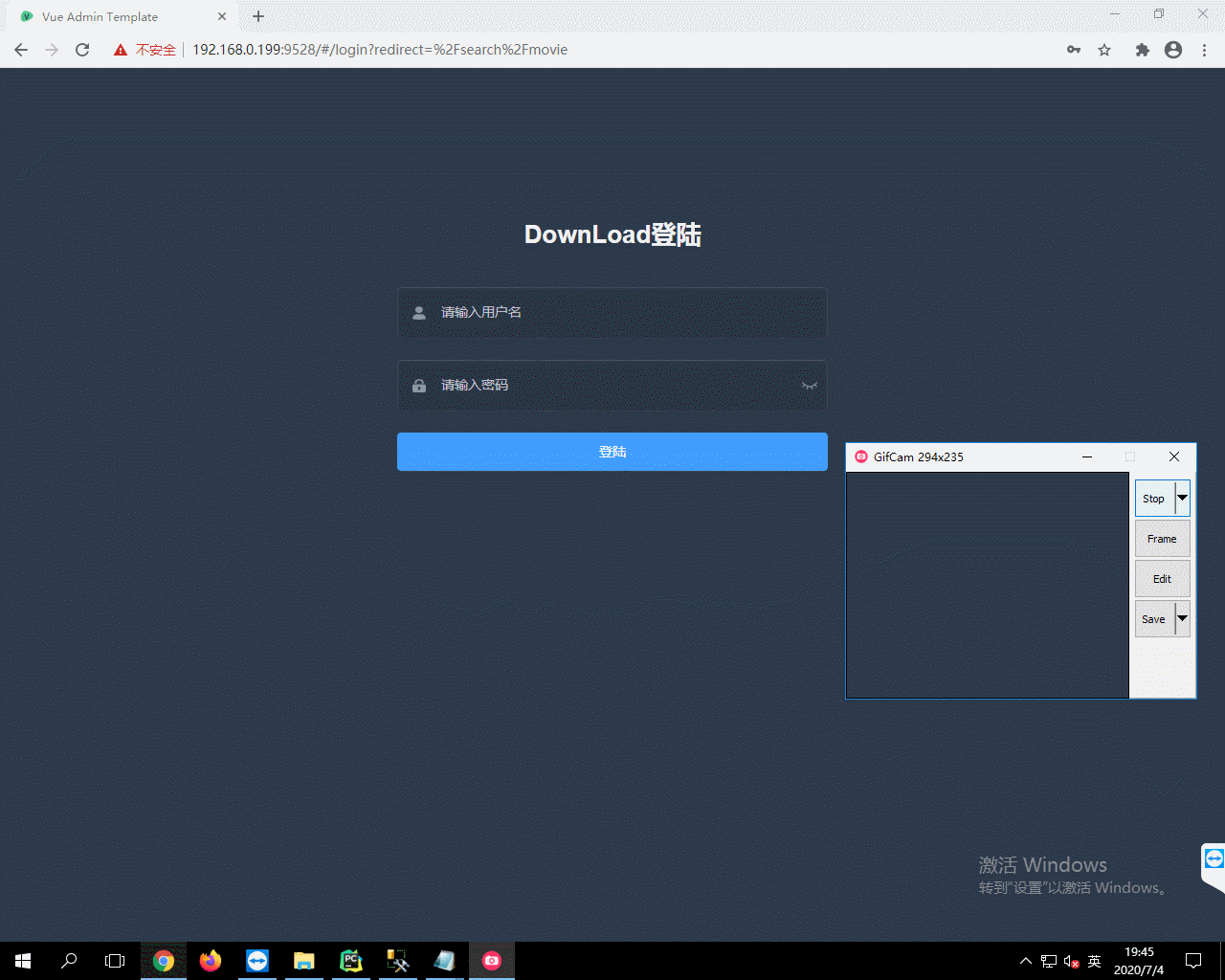
至此,登陆的验证即完成.至于登录后侧边栏的设置以及前台websocket的使用可以参考我后面的文章
4.Github地址
https://github.com/JustKeepSilence/DownLoad,欢迎大家和我一起探讨交流~~~






















 2563
2563











 被折叠的 条评论
为什么被折叠?
被折叠的 条评论
为什么被折叠?








